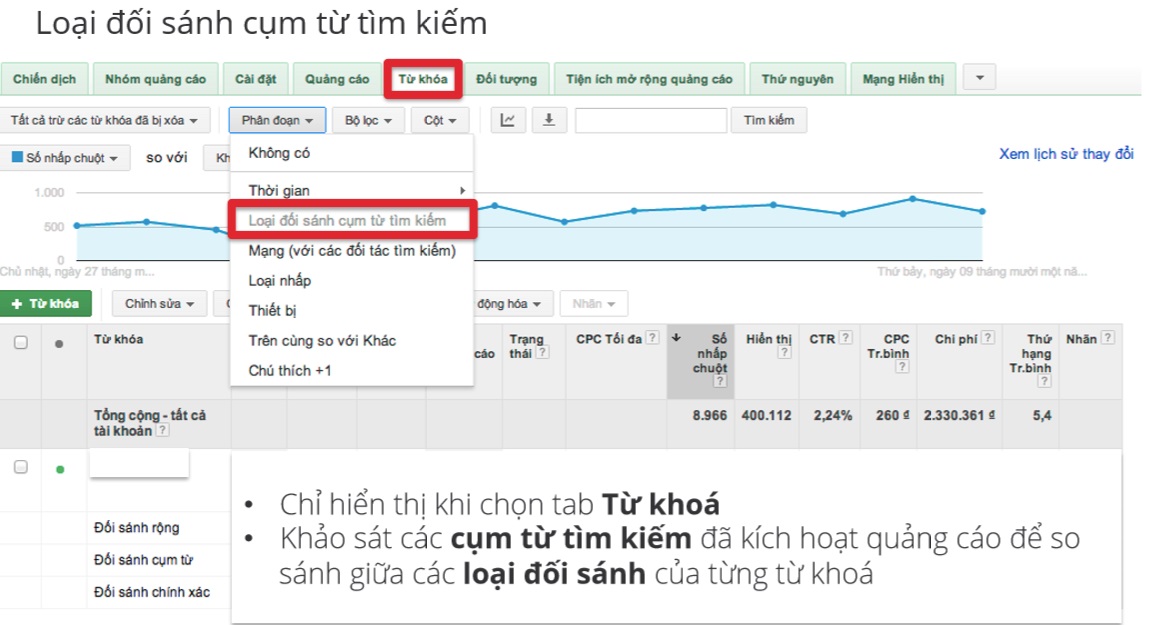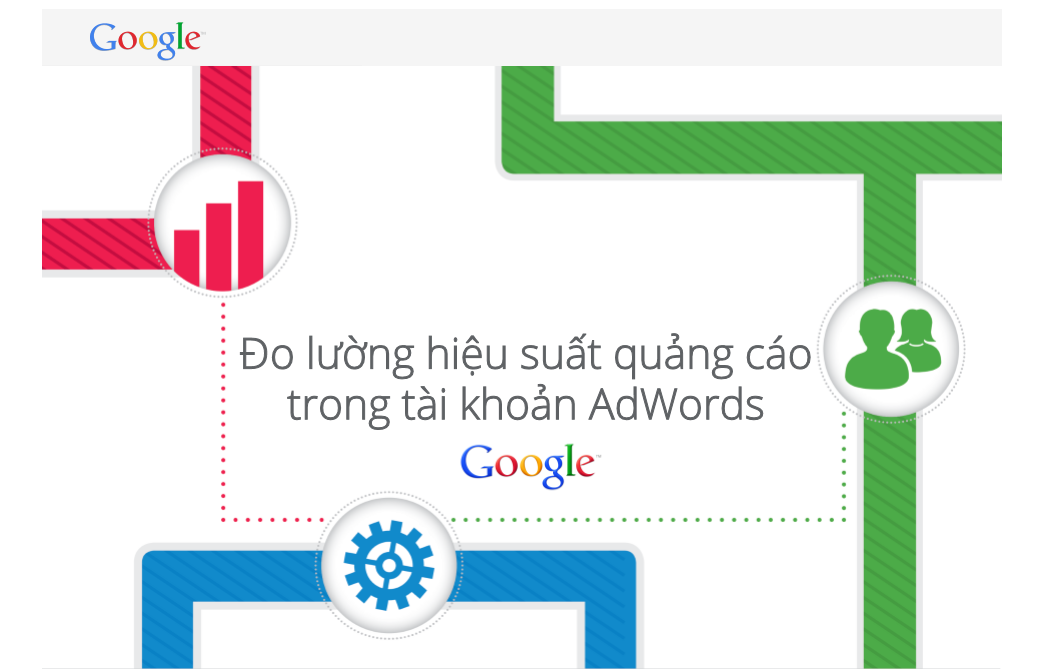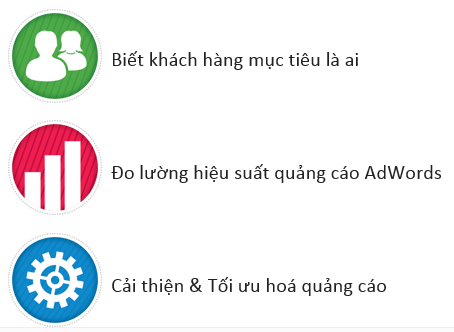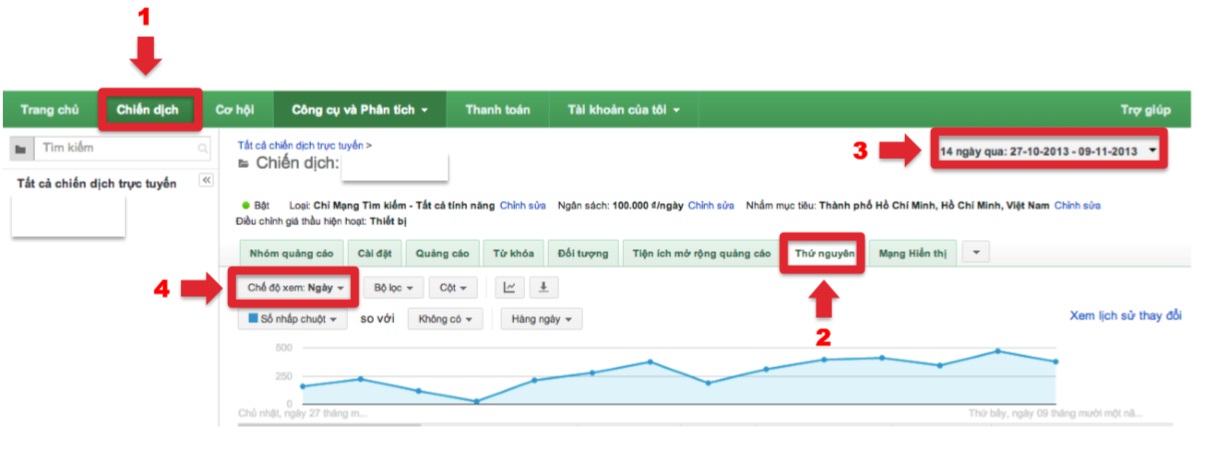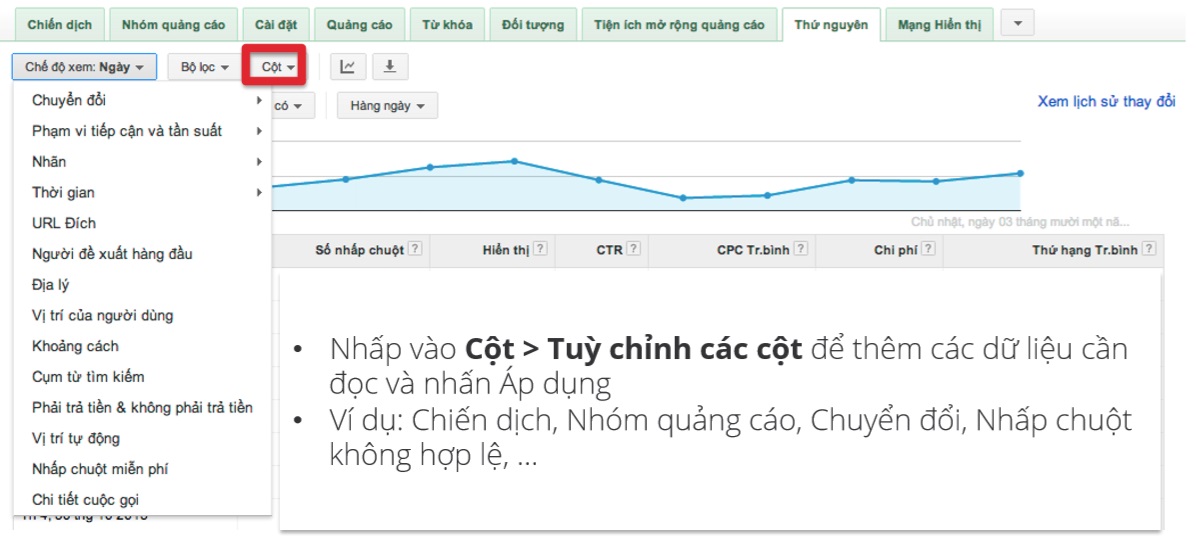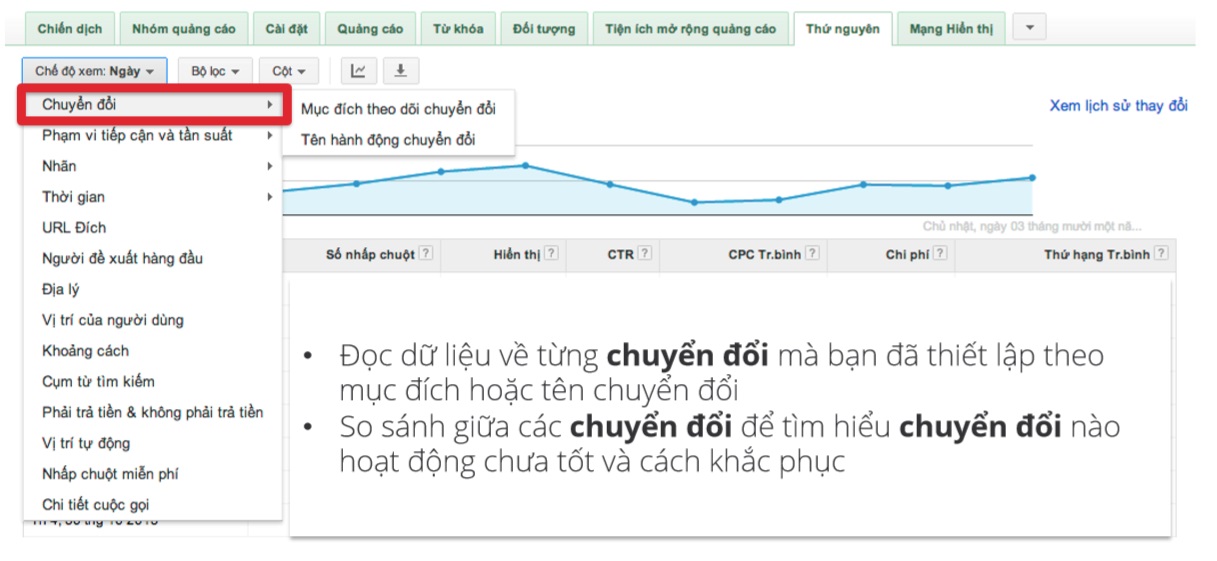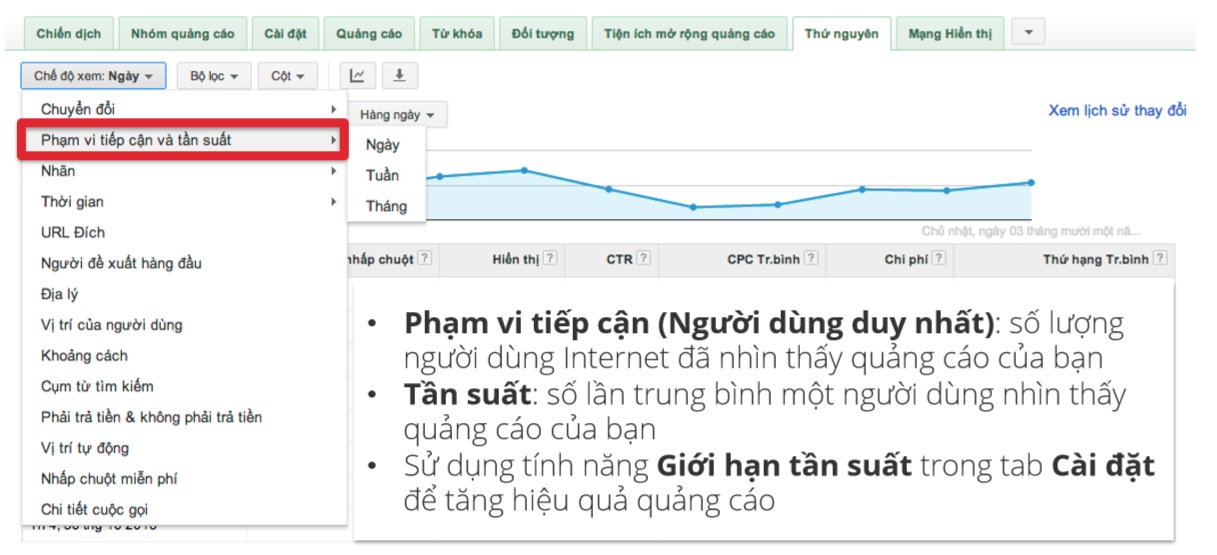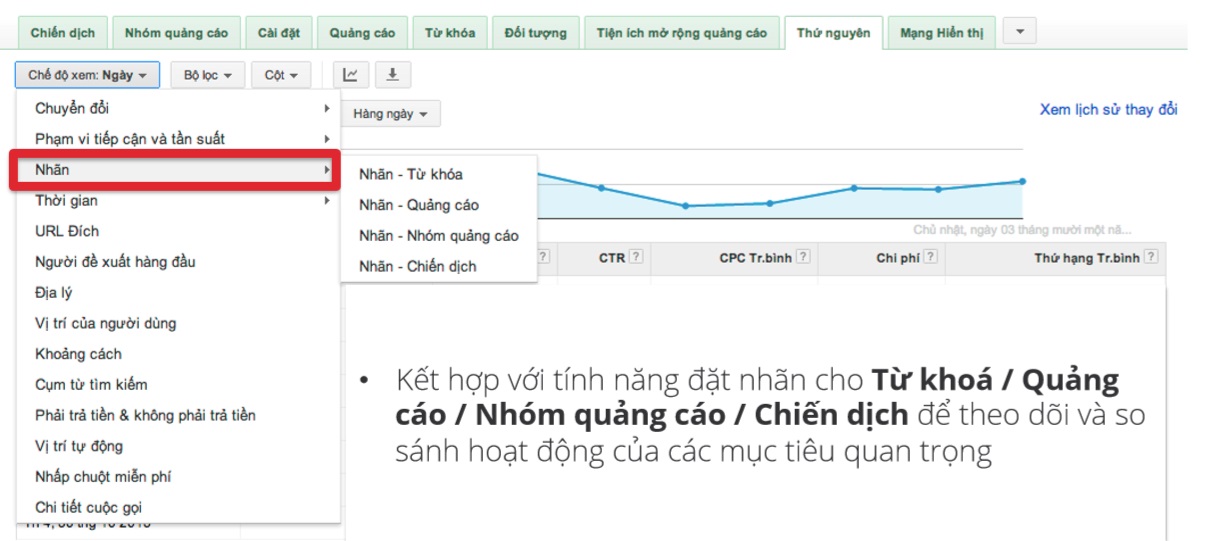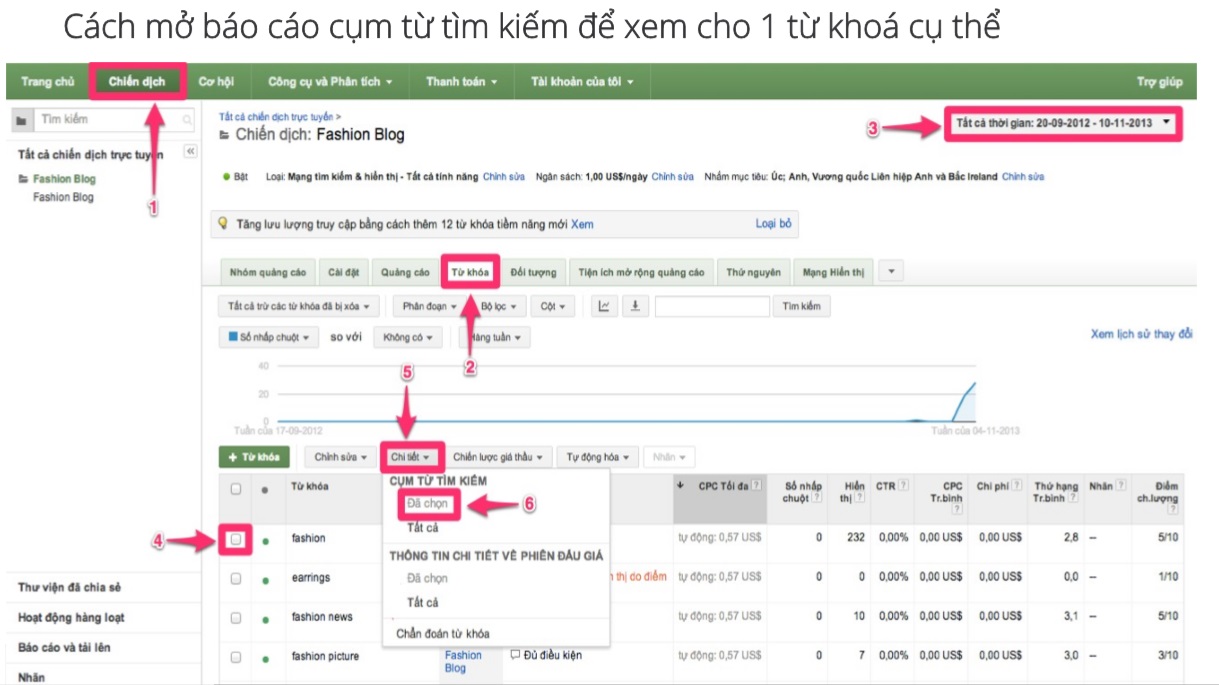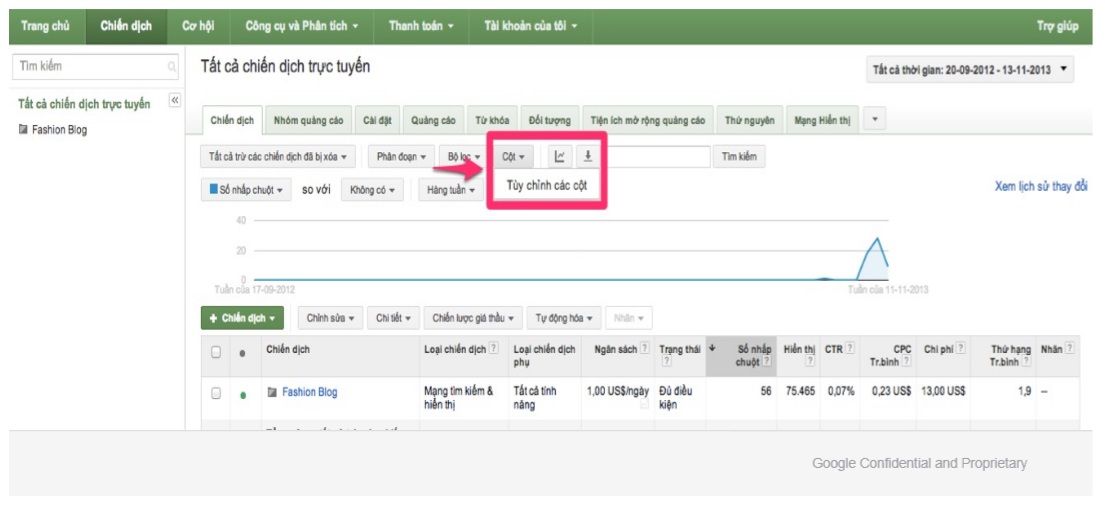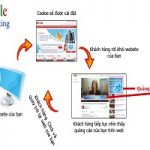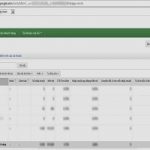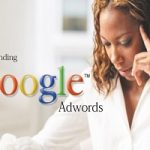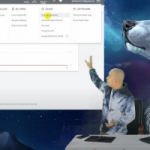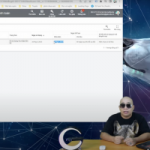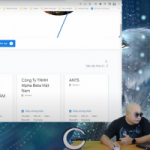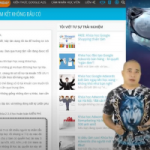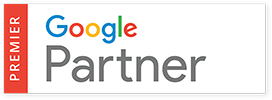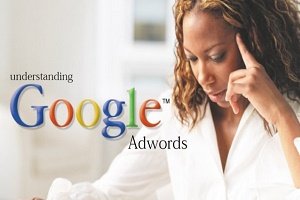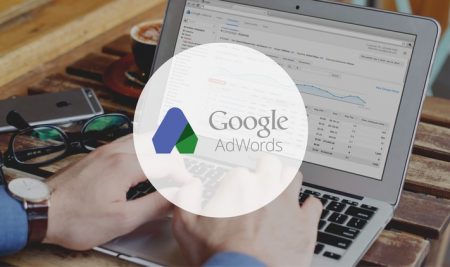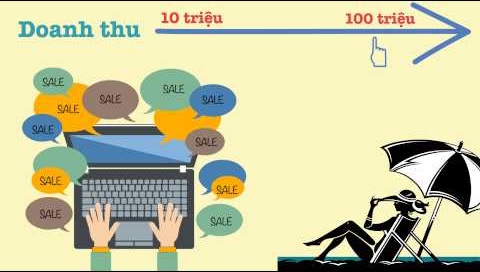Nội dung
- Báo cáo Thứ nguyên
- Báo cáo Cụm từ tìm kiếm
- Báo cáo Thông tin chi tiết phiên đấu giá
- Báo cáo Tỷ lệ hiển thị
- Báo cáo Phân đoạn
Doanh nghiệp có thể làm gì để tối ưu hoá tài khoản AdWords của mình?
TAB THỨ NGUYÊN
Phân tích dữ liệu lịch sử của tài khoản theo nhiều chế độ xem, giúp bạn hiểu rõ hoạt động của từng chiến dịch và những yếu tố cần cải thiện để tối ưu hoá tài khoản
Cách mở báo cáo thứ nguyên
1. Vào tab chiến dịch và chọn tất cả chiến dịch trực tuyến, hoặc chiến dịch/nhóm quảng cáo muốn xem báo cáo
2. Nhấp vào tab thứ nguyên.
3. Chọn khung thời gian để hiển thị báo cáo.
4. Nhấp vào tab chế độ xem để chọn loại báo cáo muốn xem.
Chế độ xem: chuyển đổi
Chế độ xem: phạm vi tiếp cận và tần suất
Chế độ xem: nhãn
Chế độ xem: thời gian
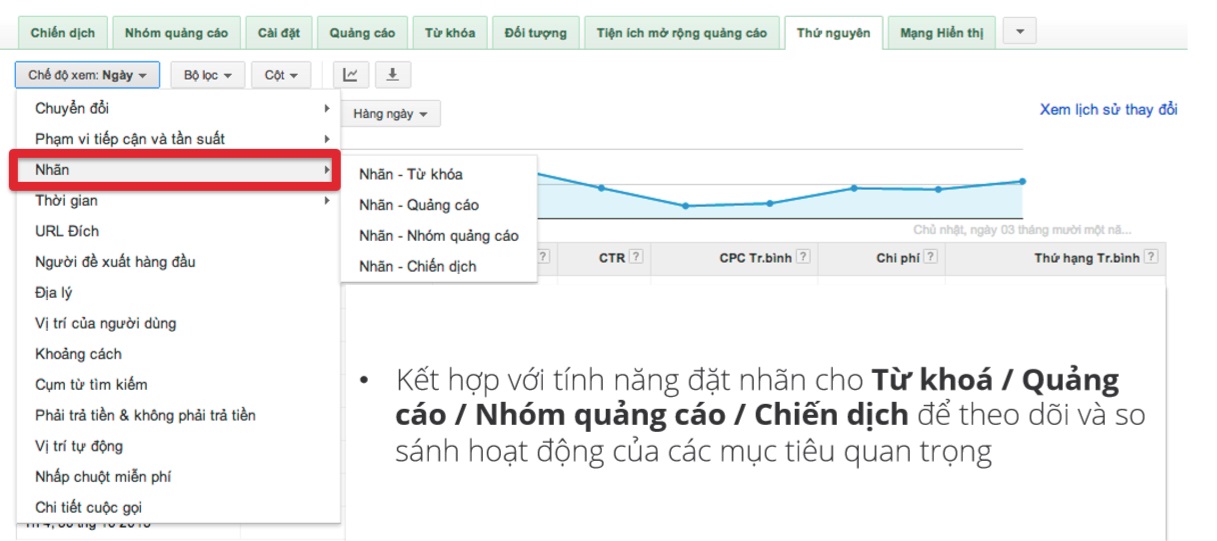
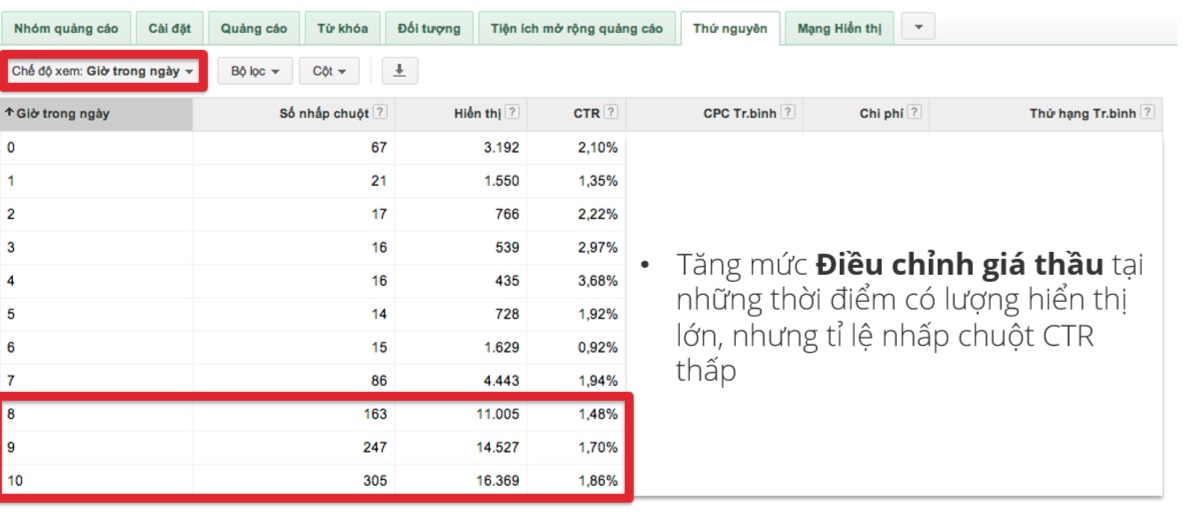
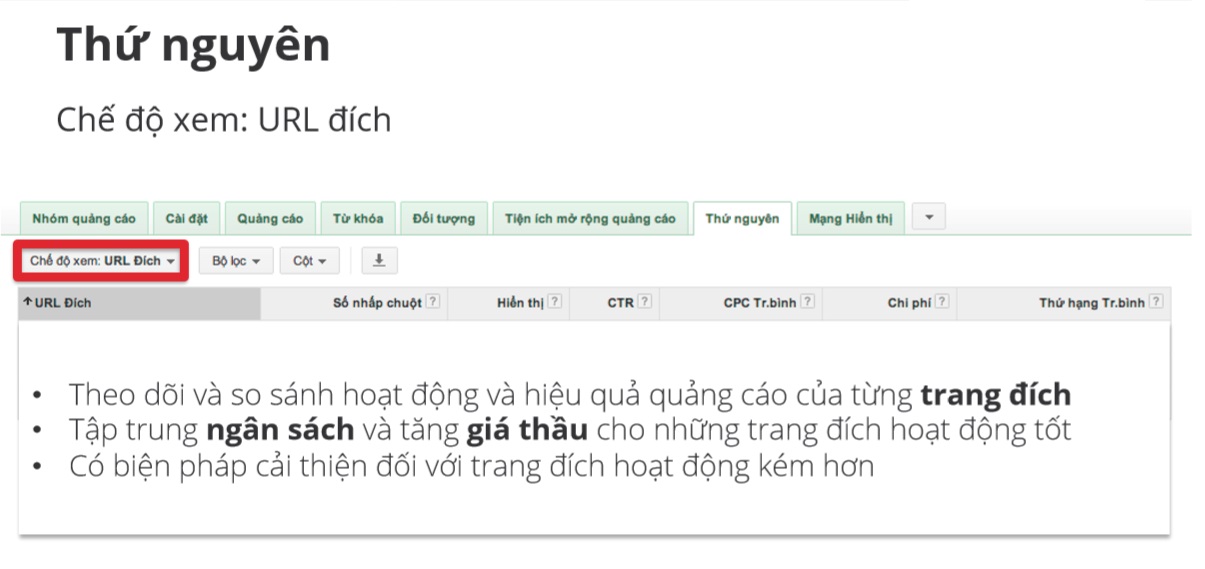
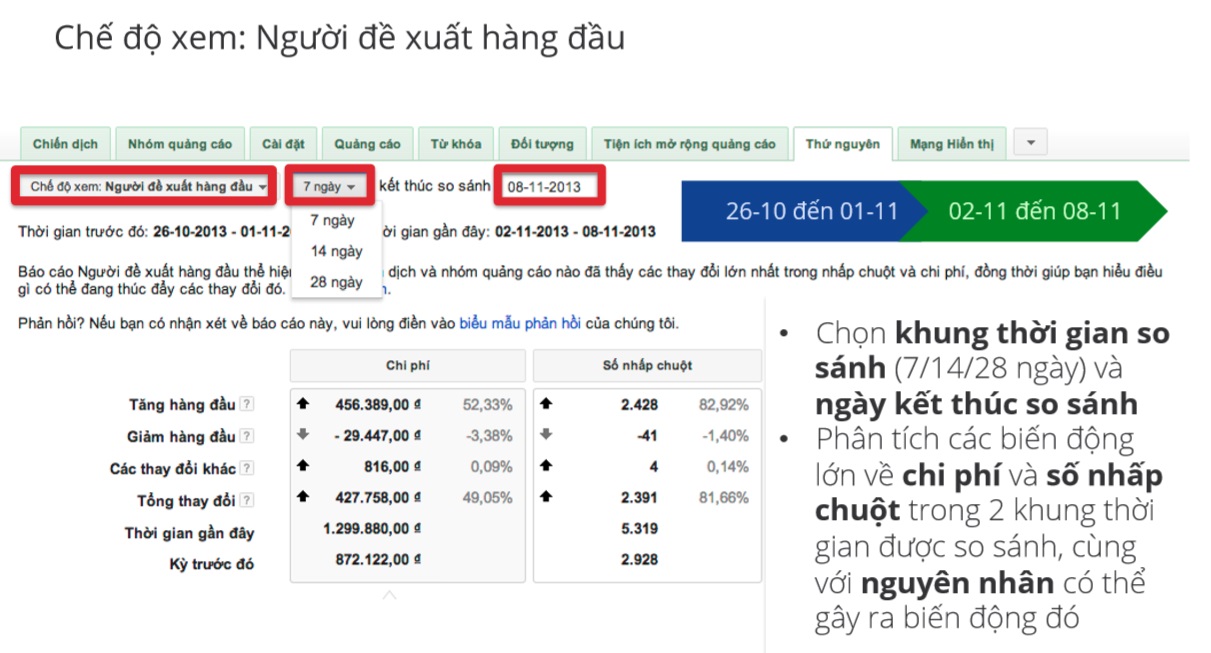
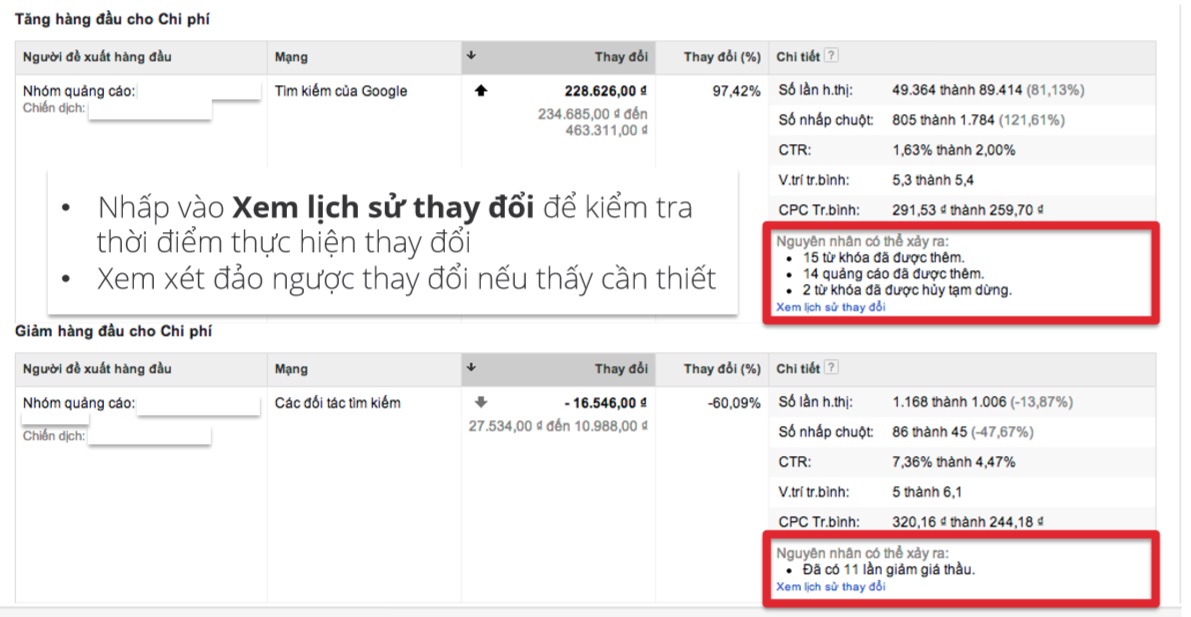
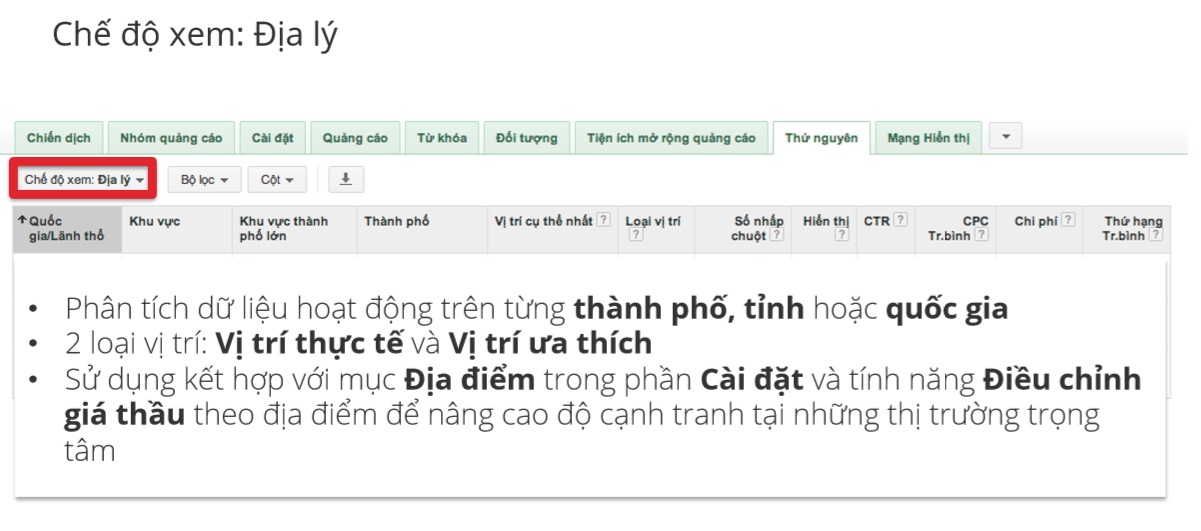
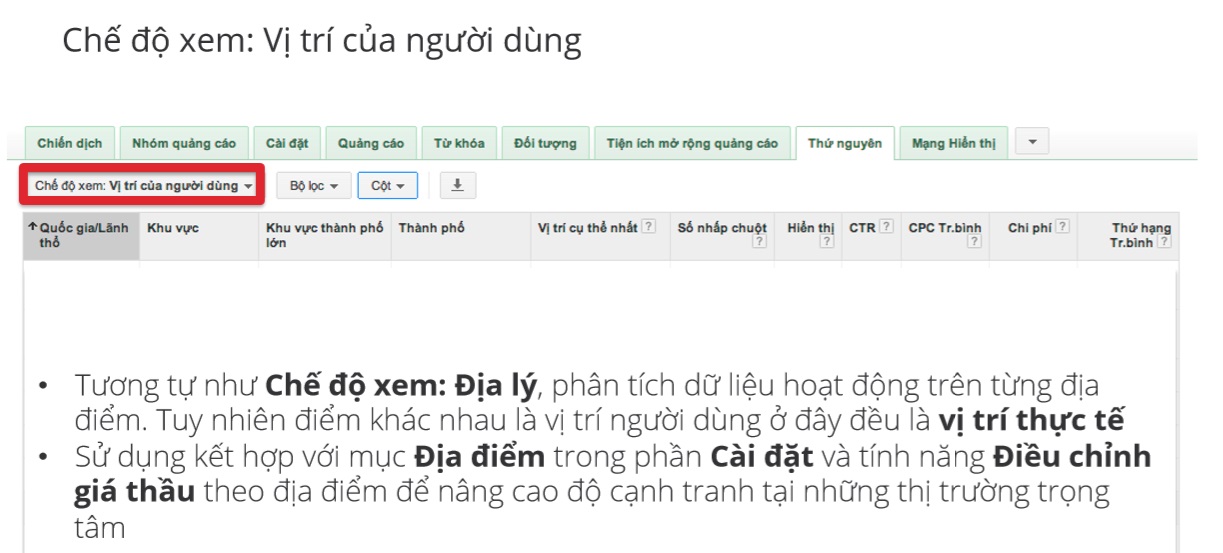
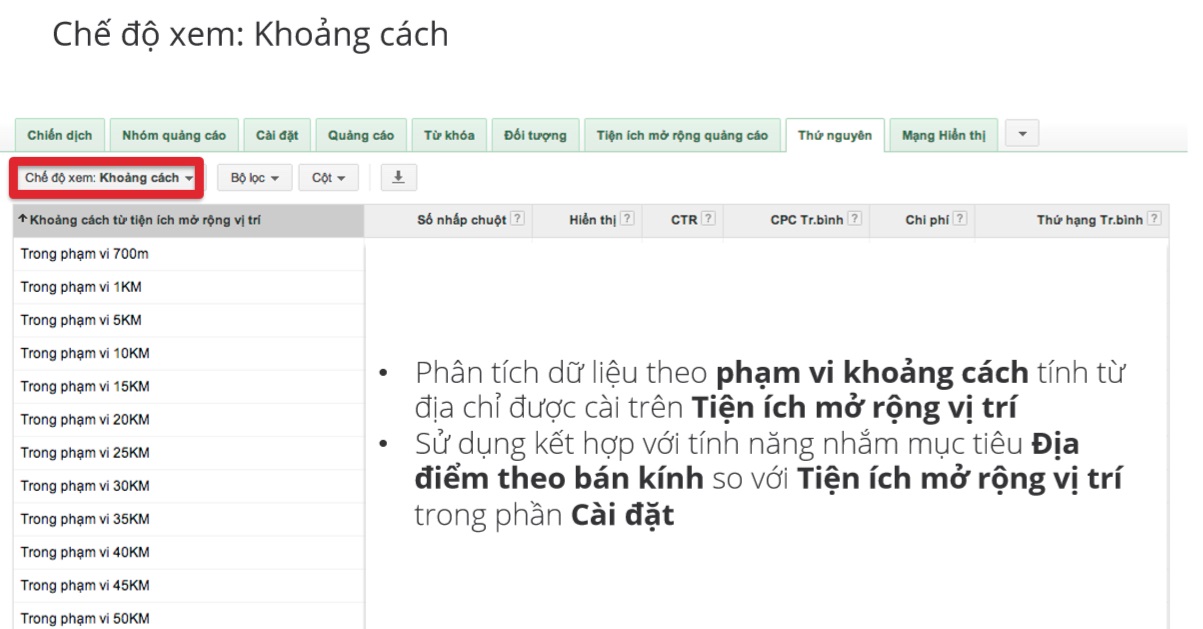
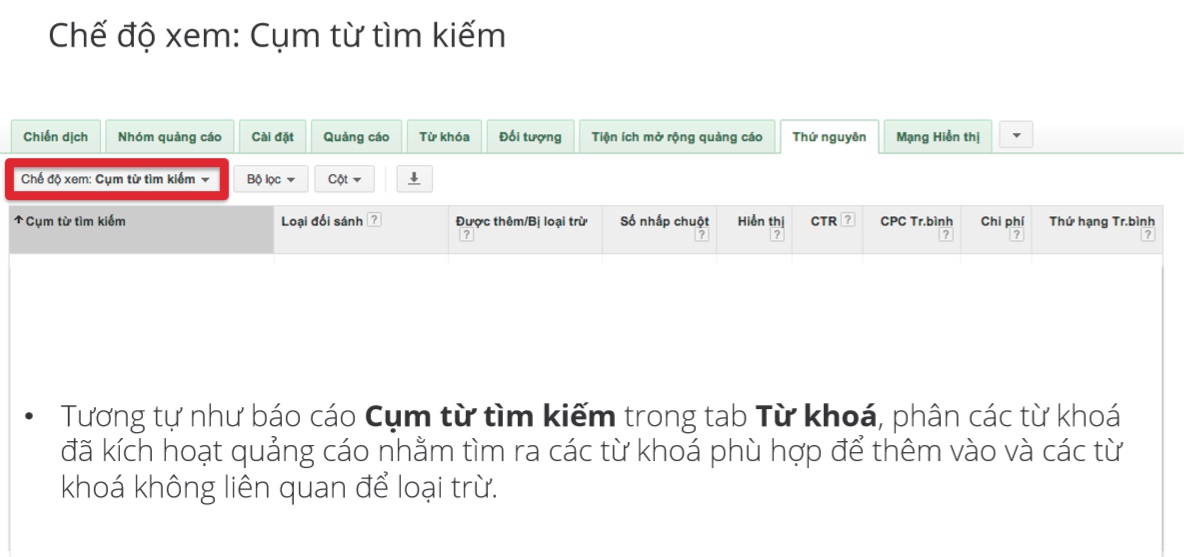
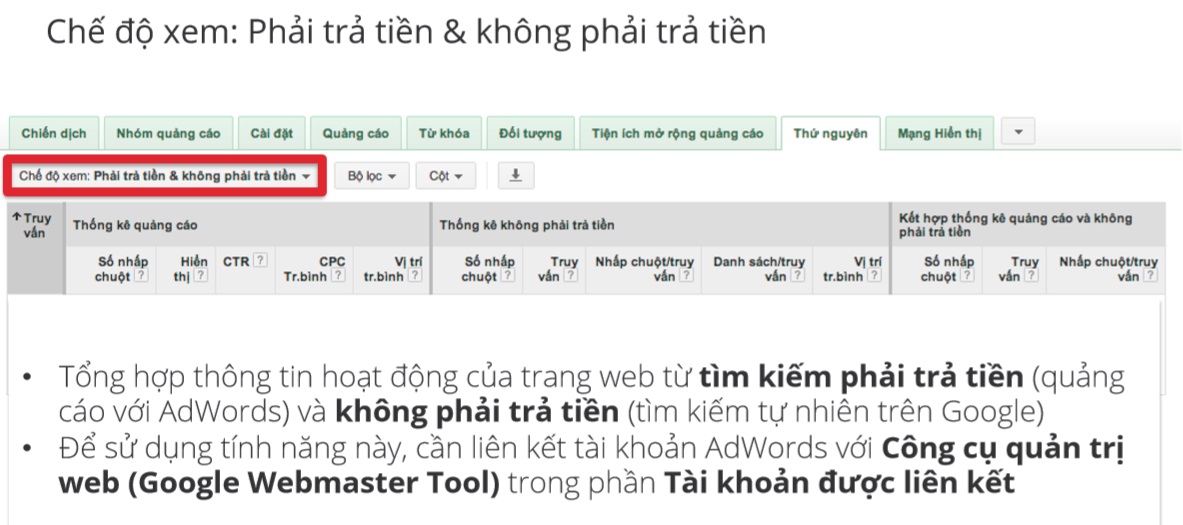
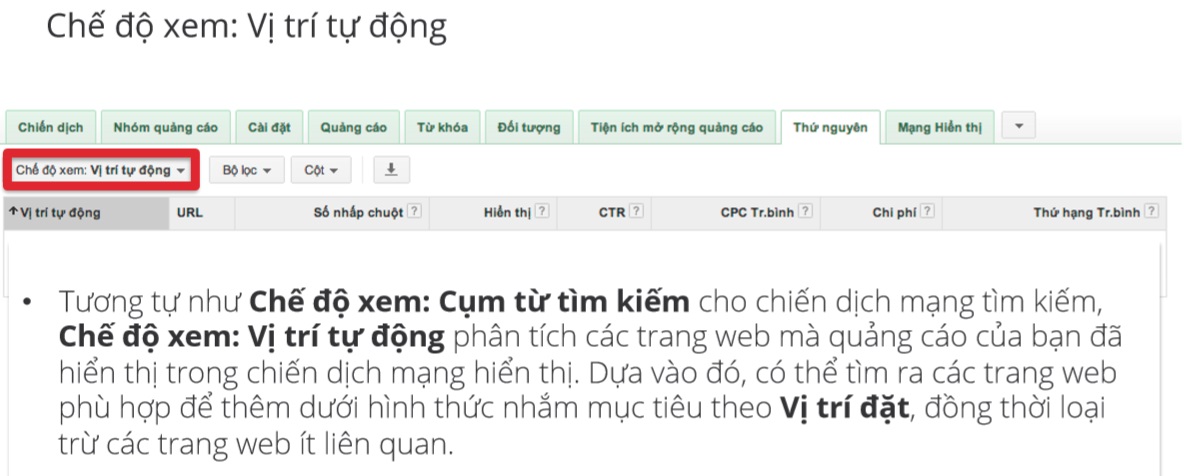
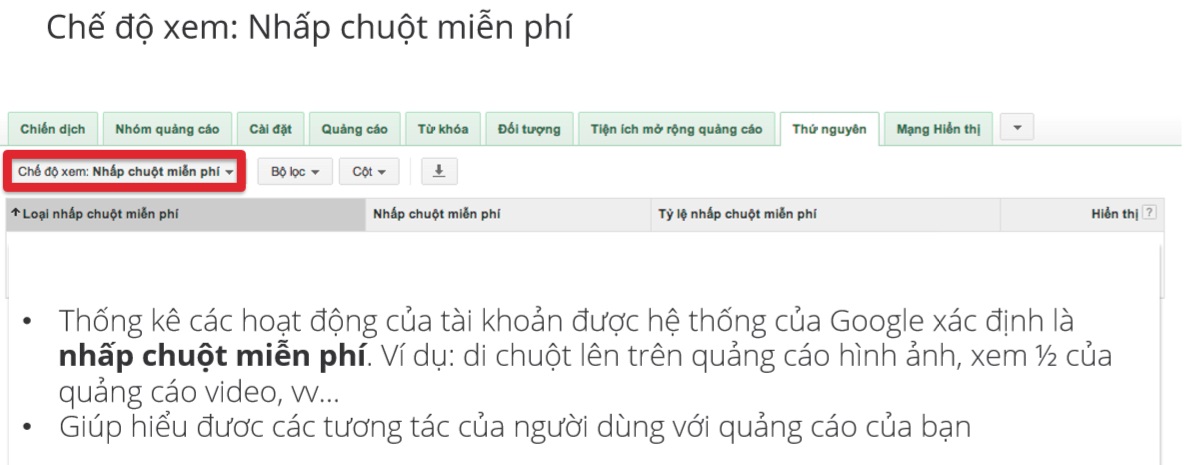
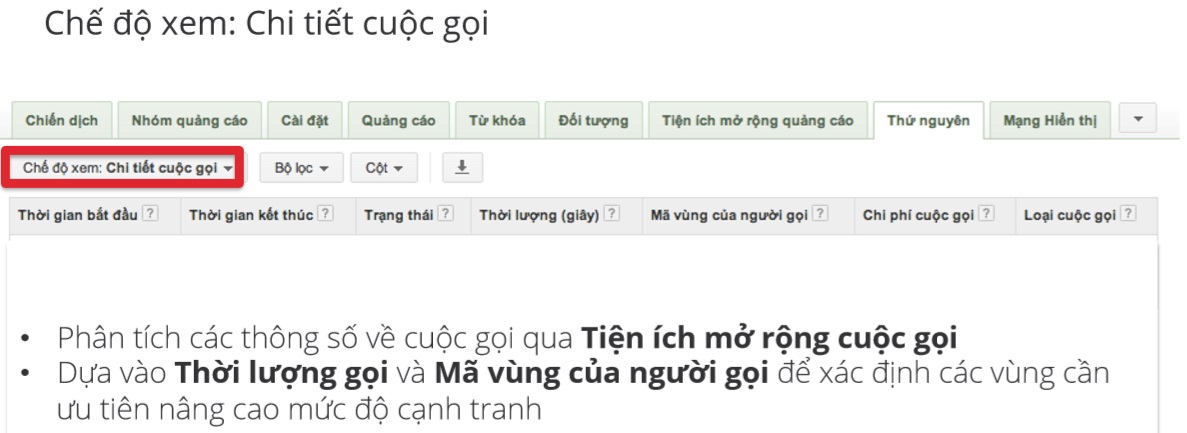
BÁO CÁO CỤM TỪ TÌM KIẾM
Xem quảng cáo của bạn hoạt động như thế nào khi được kích hoạt bởi các tìm kiếm thực tế bên trong Mạng tìm kiếm
Cách mở báo cáo cụm từ tìm kiếm
1. Vào tab chiến dịch và chọn chiến dịch muốn xem báo cáo
2. Nhấp vào tab từ khoá
3. Chọn khung thời gian là 30 ngày qua hoặc tất cả thời gian
4. Nhấp vào ô chi tiết và chọn tất cả trong phần cụm từ tìm kiếm
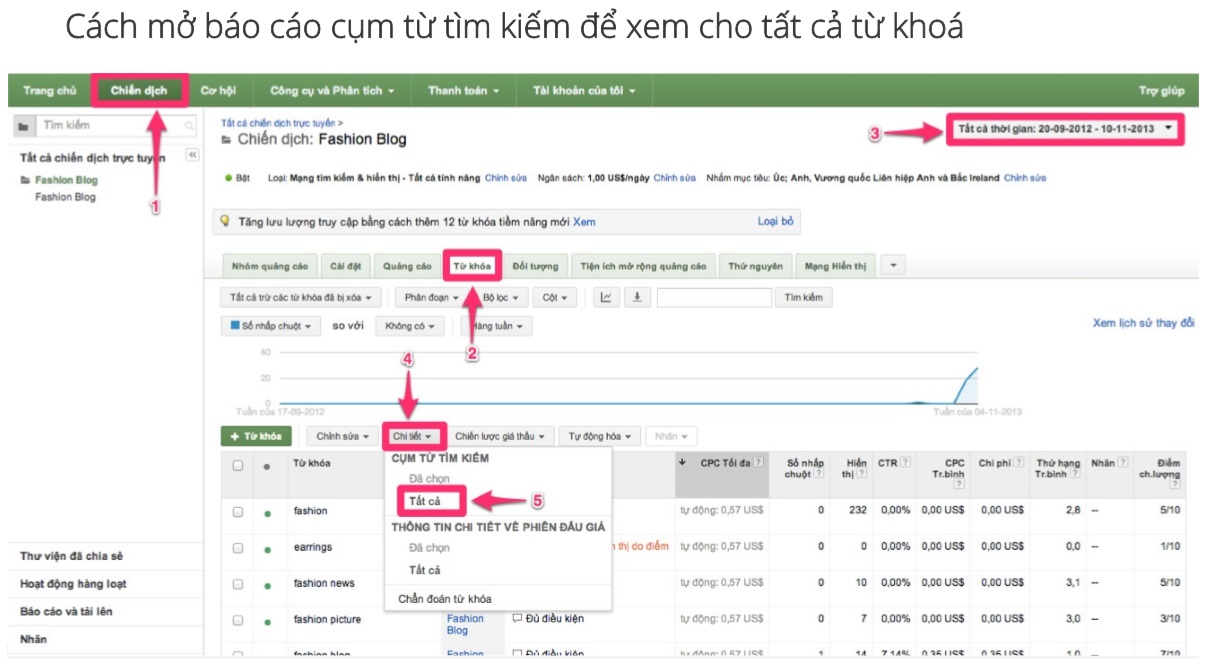
Đọc thông tin trong báo cáo cụm từ tìm kiếm
Cột “Từ Khoá”
• Cách bật: Cột > Tuỳ chỉnh các cột > Các thuộc tính > Thêm Từ khoá > Áp dụng
• Từ khoá nào đã đối sánh với cụm từ tìm kiếm và kích hoạt quảng cáo
Cột “Loại đối sánh”
• Loại đối sánh cụm từ tìm kiếm có thể khác loại đối sánh mà bạn đã chọn cho từ khoá đã kích hoạt quảng cáo
Cải thiện danh sách từ khoá
• Thêm cụm từ tìm kiếm có hiệu suất cao vào làm từ khoá
• Xem xét điều chỉnh giá thầu và văn bản quảng cáo
• Thêm cụm từ tìm kiếm làm từ khoá phủ định nếu không liên quan đến sản phẩm/dịch vụ mà bạn cung cấp
• Chọn loại đối sánh đúng cho các từ khoá hiện tại
THÔNG TIN CHI TIẾT VỀ PHIÊN ĐẤU GIÁ
Cho phép bạn so sánh hiệu suất của mình với các nhà quảng cáo khác tham gia vào cùng phiên đấu giá bạn tham gia.
Cách mở báo cáo Thông tin chi tiết về phiên đấu giá
1. Vào tab chiến dịch và chọn chiến dịch muốn xem báo cáo
2. Nhấp vào tab từ khoá
3. Chọn khung thời gian là 30 ngày qua hoặc tất cả thời gian
4. Tick vào ô vuông bên trái của từ khoá bạn muốn xem báo cáo
5. Nhấp vào ô Chi tiết và chọn tất cả hoặc đã chọn trong phần thông tin chi tiết về phiên đấu giá
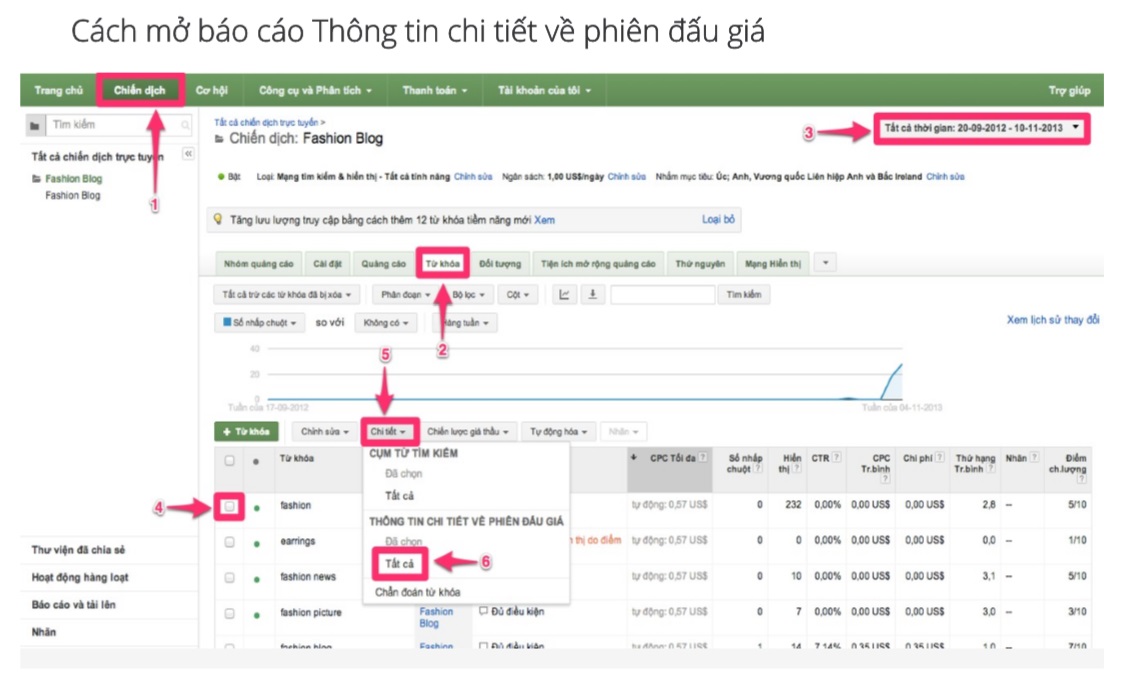
Đọc thông tin trong báo cáo thông tin chi tiết về phiên đấu giá
Vị trí trung bình: Mức độ mà quảng cáo của bạn xếp hạng so với xếp hạng quảng cáo của các nhà quảng cáo khác trong cùng phiên đấu giá
Tỷ lệ hiển thị: Phần trăm hiển thị mà bạn nhận được chia cho số lần hiển thị ước tính mà bạn đủ điều kiện nhận được
Tỷ lệ trùng lặp: Tần suất quảng cáo của một người tham gia khác đã nhận được hiển thị khi quảng cáo của bạn cũng hiển thị
Tỷ lệ vị trí phía trên: Tần suất quảng cáo của người tham gia khác được hiển thị ở vị trí cao hơn các quảng cáo của bạn, khi cả 2 quảng cáo hiển thị cùng lúc
Tỷ lệ đầu trang :Tần suất quảng cáo của người quảng cáo, tuỳ thuộc vào dùng bạn đang xem, được hiển thị đầu trang
Cải thiện tính cạnh tranh cho quảng cáo
• Giúp bạn đưa ra các quyết định chiến lược về giá thầu, ngân sách và lựa chọn từ khoá
• Hiểu được mặt bằng cạnh tranh của 1 từ khoá cụ thể
o Nếu vị trí trung bình chưa được cao thì phải tăng thầu cho từ khoá đó
o Nếu có 1 nhà thầu nào đó rất mạnh dùng cùng từ khoá đó thì nên thử dùng những từ khoá khác ít cạnh tranh hơn
TỶ LỆ HIỂN THỊ
Số lần hiển thị mà bạn đã nhận được chia cho số lần hiển thị ước tính mà bạn đủ điều kiện để nhận.
Đủ điều kiện = Cài đặt nhắm mục tiêu, trạng thái phê duyệt, giá thầu và điểm chất lượng
Cách mở báo cáo Tỷ lệ hiển thị
1. Vào tab Chiến dịch
2. Nhấp vào nút Cột bên trên bảng thống kê, chọn Tuỳ chỉnh các cột
3. Nhấp vào số liệu cạnh tranh, sau đó thêm cột tỷ lệ hiển thị mà bạn quan tâm rồi nhấn áp dụng
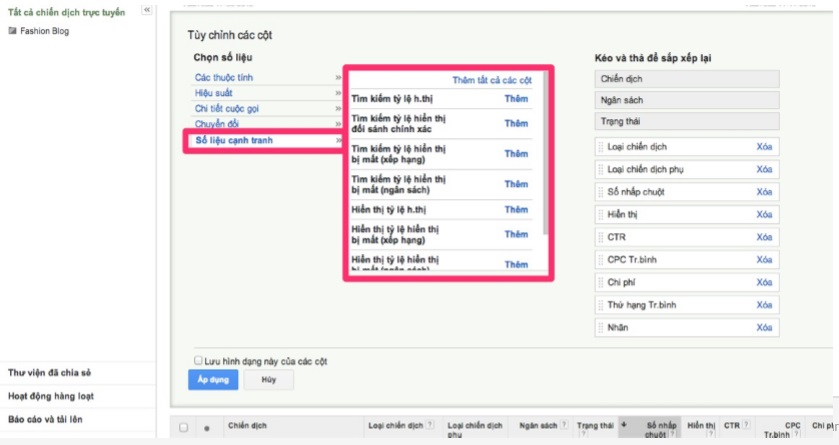
Đọc thông tin trong báo cáo tỷ lệ hiển thị
Tỷ lệ hiển thị bị mất (ngân sách) • % thời gian mà quảng cáo đã không được hiển thị do không đủ ngân sách
Tỷ lệ hiển thị bị mất (xếp hạng) • % thời gian mà quảng cáo của bạn đã không được hiển thị do xếp hạng quảng cáo thấp
Tỷ lệ hiển thị đối sánh chính xác trên mạng tìm kiếm • Số lần hiển thị bạn đã nhận được chia cho số lần hiển thị ước tính mà bạn đủ điều kiện để nhận trên mạng tìm kiếm cho các cụm từ tìm kiếm đối sánh chính xác với từ khoá của bạn
Cải thiện tỷ lệ hiển thị của bạn
• Tỷ lệ hiển thị bị mất (ngân sách): Tăng ngân sách chiến dịch
• Tỷ lệ hiển thị bị mất (xếp hạng): Tăng giá thầu hoặc cải thiện chất lượng chiến dịch của bạn
PHÂN ĐOẠN
Tuỳ chỉnh lại cách hiển thị các số liệu trong tài khoản ở cấp độ chiến dịch, nhóm quảng cáo, quảng cáo hoặc từ khoá dựa trên các thông số quan trọng
Cách mở báo cáo phân đoạn
1. Vào tab chiến dịch và chọn tất cả chiến dịch trực tuyến, hoặc chiến dịch/nhóm quảng cáo muốn xem báo cáo
2. Nhấp vào tab Chiến dịch/Nhóm quảng cáo/Quảng cáo/Từ khoá
3. Chọn khung thời gian để hiển thị báo cáo
4. Nhấp vào ô Phân đoạn để chọn cách tuỳ chỉnh số liệu muốn xem
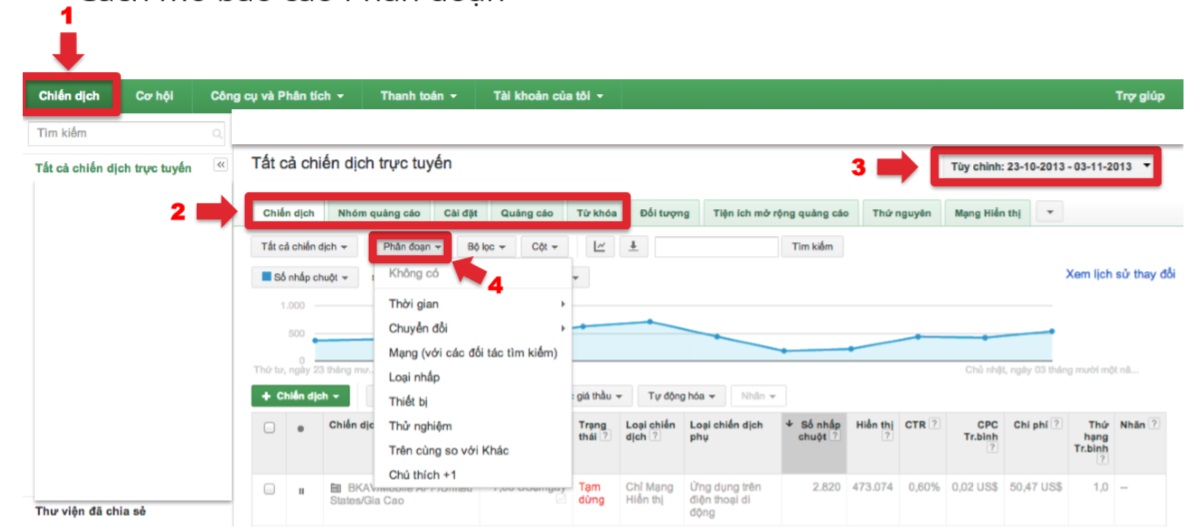
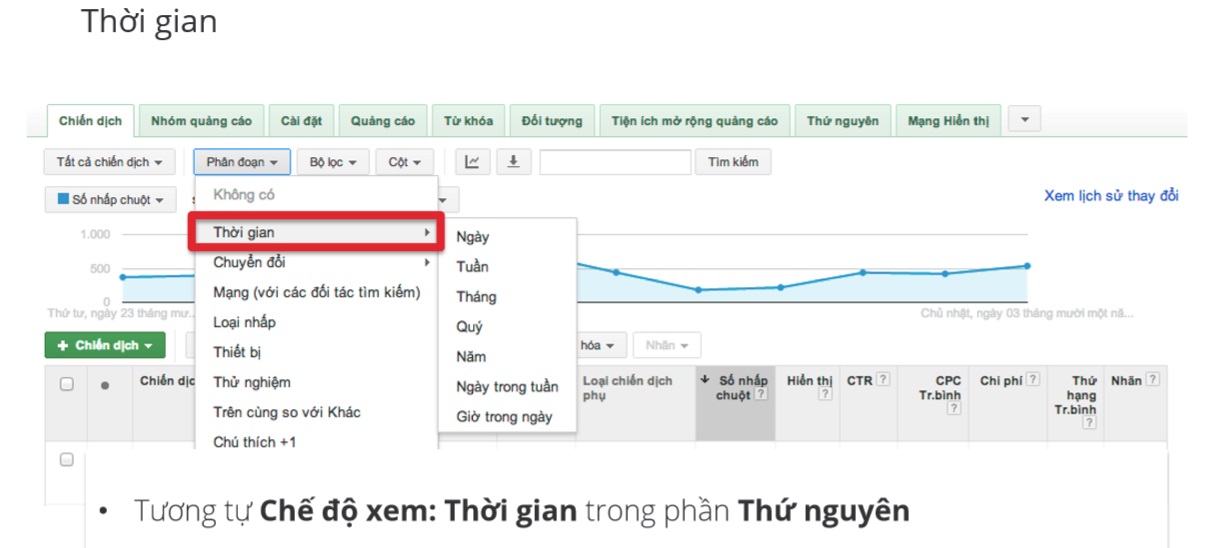
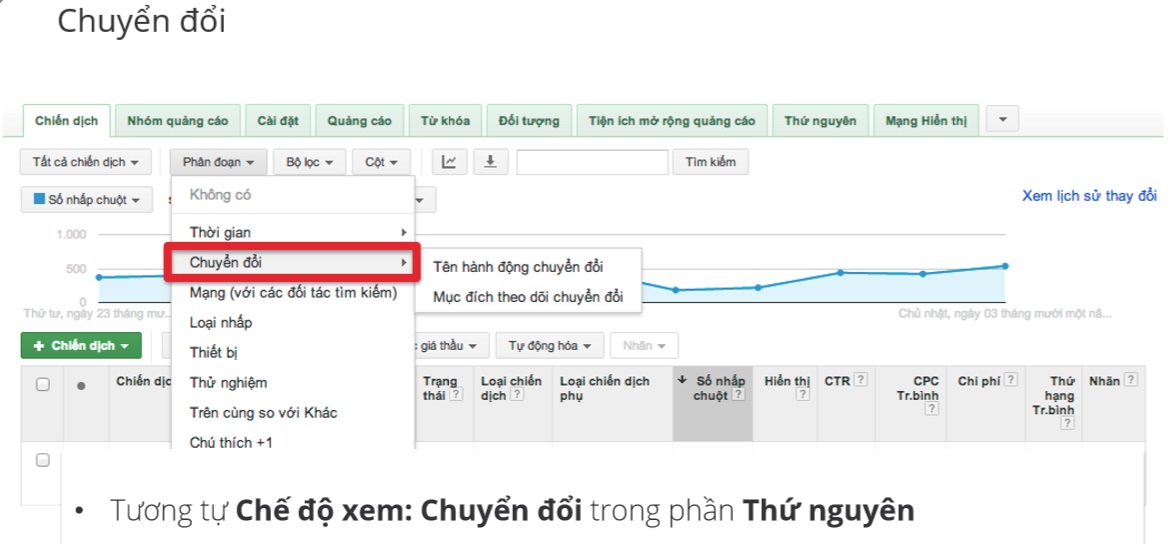
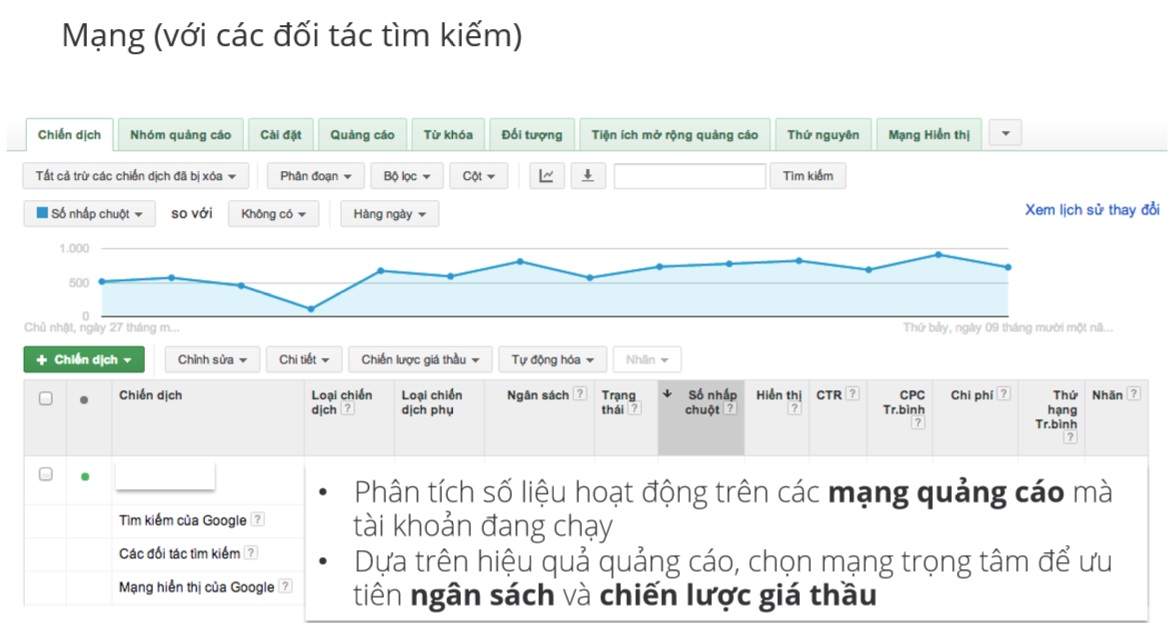
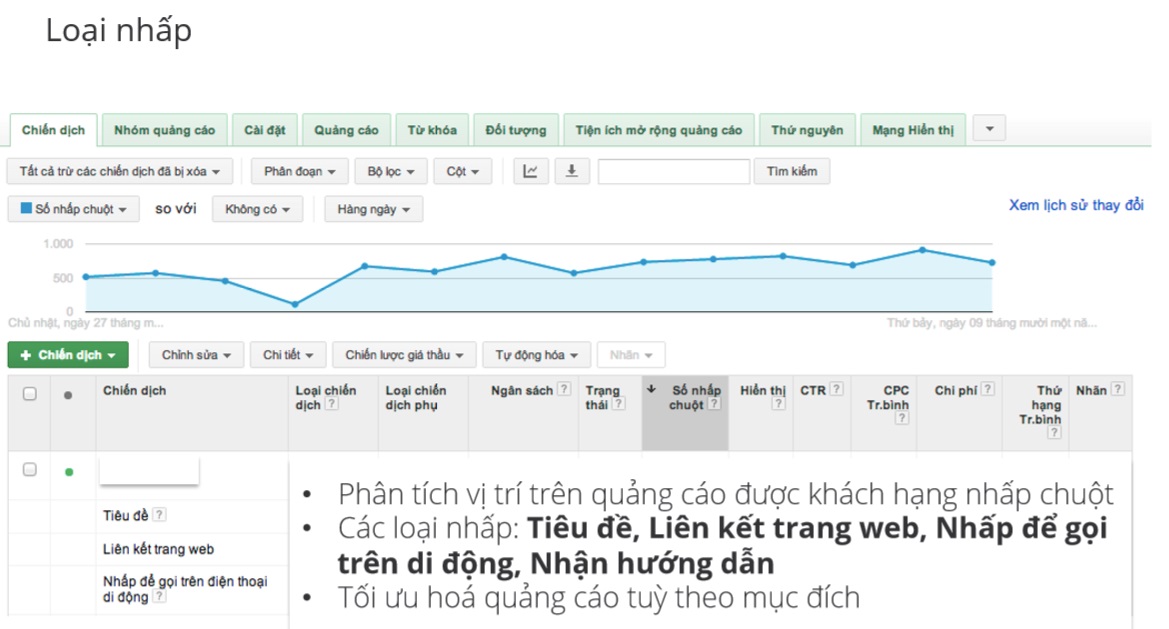
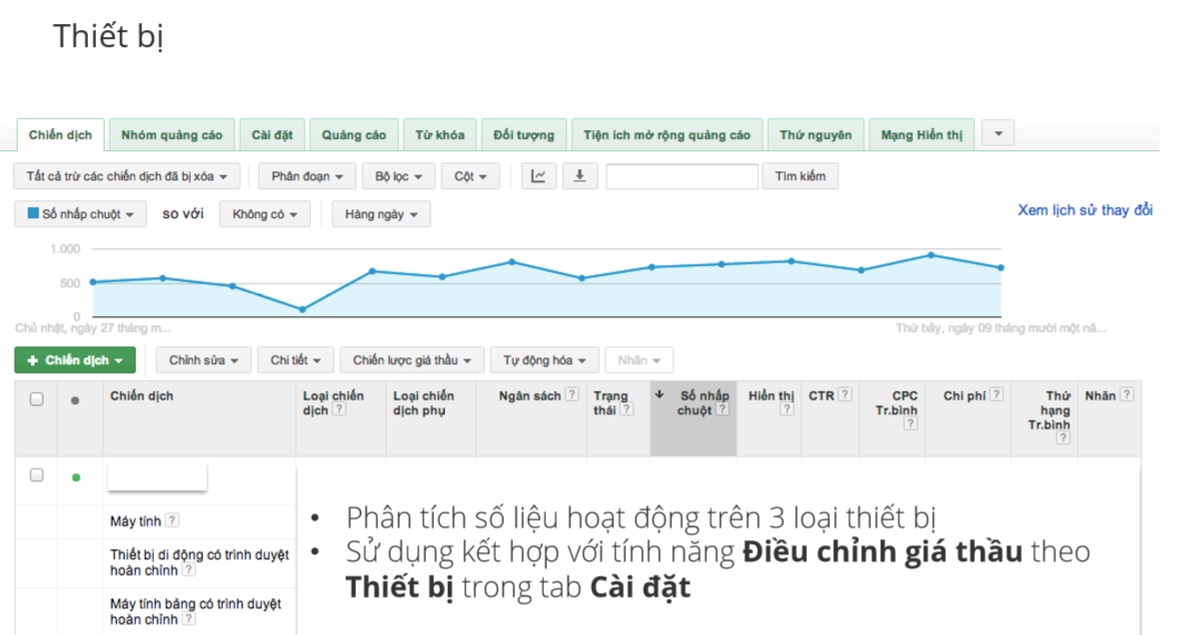
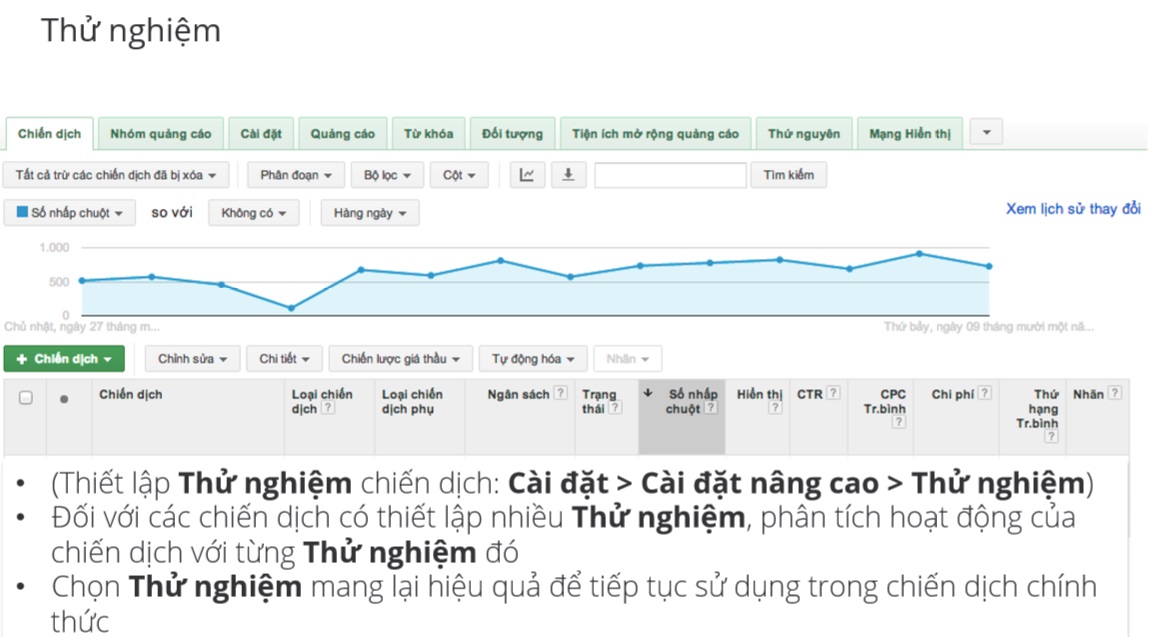
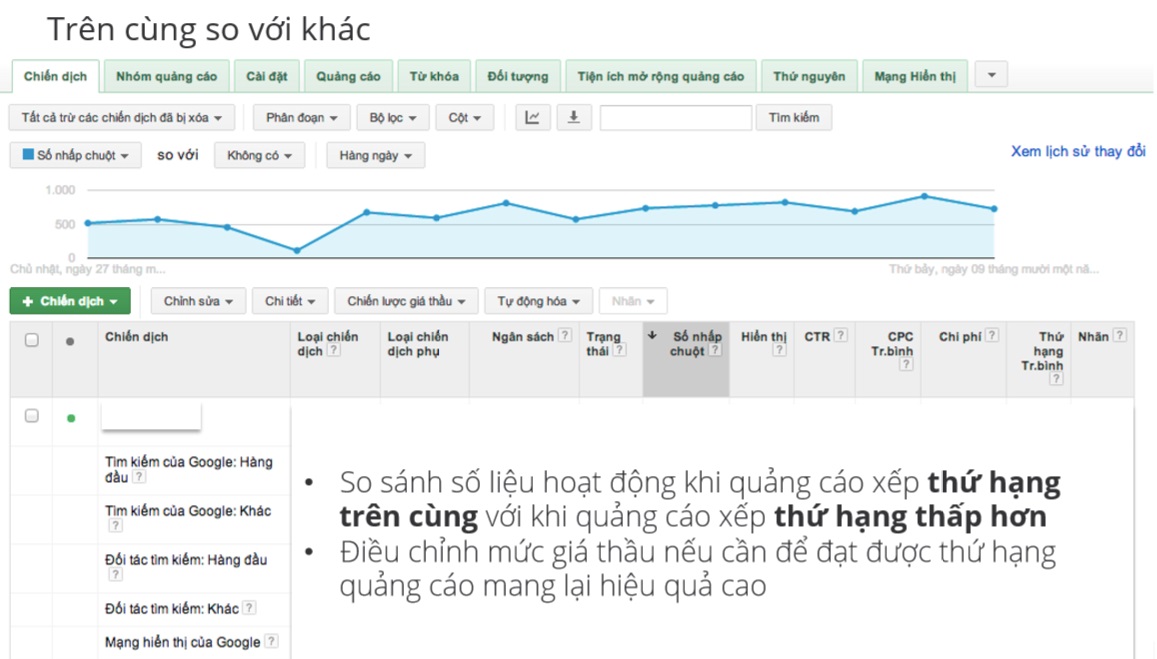
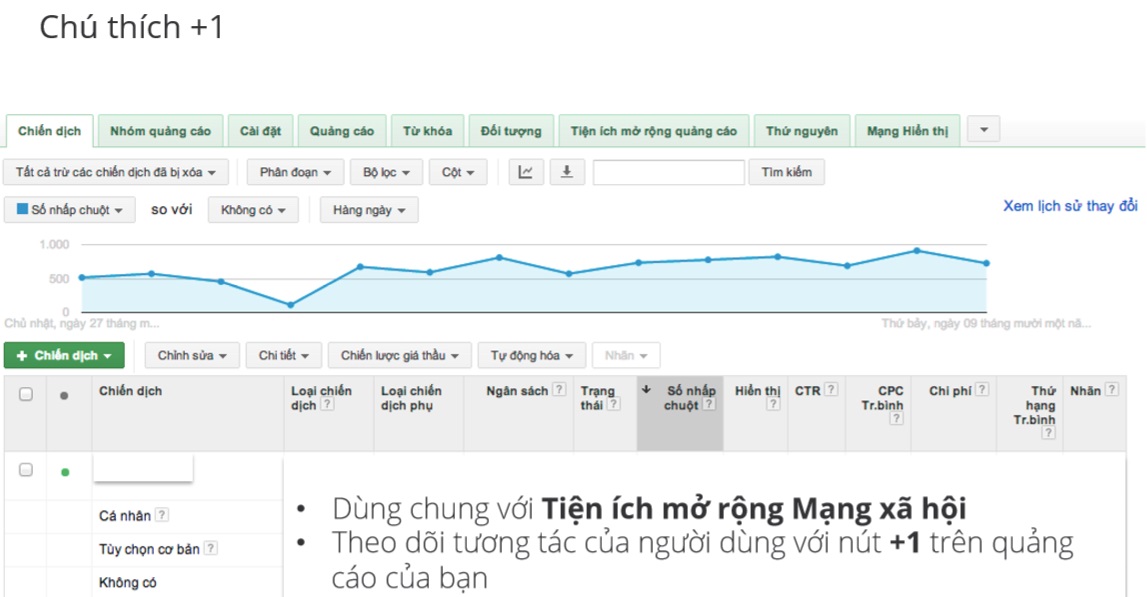

• Chỉ hiển thị khi chọn tab quảng cáo
• Phân tích các từ khoá kích hoạt từng mẫu quảng cáo, cũng như vị trí thứ hạng trung bình của quảng cáo khi người dùng tìm kiếm từ khoá đó
• Tối ưu hoá mẫu quảng cáo để nâng cao mức độ liên quan với từ khoá, đồng thời đặt ra chiến lược giá thầu phù hợp cho từng từ khoá